AmazonアプリエラーCS11を修正する方法
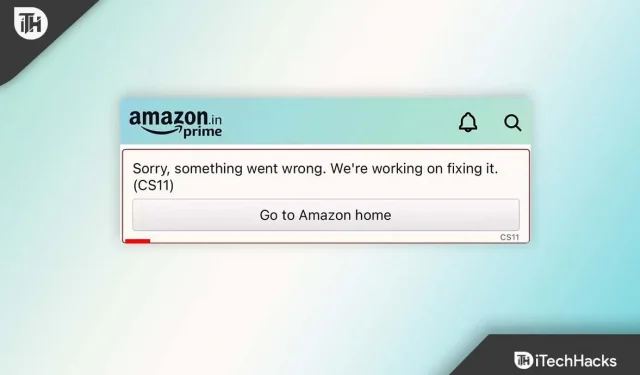
Amazon の成功は、消費者の視点から見ると簡単に理解できます。Amazon は西側諸国で最も効率的な顧客サービスを確立したため、西側諸国で最大かつ最も成功した小売業者になりました。しかし、この成功の理由は他でもない、Amazon アプリにあります。
はい、Amazon は間違いなく、最もダウンロードされている e コマース アプリの 1 つです。これは、忠実なユーザーの巨大な基盤が存在するためです。しかし、大きな数字には大きな責任が伴います。しかし、Amazon アプリはそのようなラッシュに追いつけない可能性があるようです。
一部のユーザーが CS11 エラー コードに遭遇して Amazon アプリが正しく動作していないことに気づくことが多いのはこのためです。でも心配しないでください。Amazon CS11 エラーの解決に役立つ回避策があります。それでは、それらをチェックしてみましょう:
コンテンツ:
- 1 AmazonアプリエラーCS11を修正
AmazonアプリCS11エラーを修正
Jeff Bezos 氏がソーシャル メディアでこの問題に取り組んでも、Amazon CS11 の問題は依然として存在しており、ユーザーはこのエラーの修正を探しています。あなたもその一人である場合は、このガイドで後述する修正に従ってください。それでは、修正を始めましょう。
解決策 1: インターネット速度を確認する
インターネット速度をまだ確認していない場合は、デバイスが安定したインターネット接続に接続されていない可能性が高いため、確認する必要があります。Amazon CS11 iOS のようなエラーが発生するのはそのためです。
ただし、モバイル データを使用しているか WiFi 接続を使用しているかに関係なく、Speedtest.net Web サイトにカーソルを合わせて、ネットワーク接続の速度テストを実行する必要があります。一方、デバイスがテストに不合格であることが判明した場合は、ISP に連絡して苦情を提出する必要がある場合があります。
その後、接続の問題を調査して解決します。同時に、インターネットが機能し始めると、CS11 の問題は自動的に解消されることに注意してください。
解決策 2: 日付と時刻を正しく設定する
日付と時刻が正しく構成されていないことも、このタイプのエラーの主な原因となる場合があります。原則として、デバイスの日付と時刻には注意を払いませんが、これが最も重要です。デバイスの日付と時刻が正しく設定されていないと、ほとんどすべてのサーバー アプリケーションが正しく動作しないからです。
Amazon CS11 iOS エラーを修正:
- デバイス設定アプリに移動します。
- [全般]をクリックし、 [日付と時刻]まで下にスクロールして クリックします。
- 次に、 ドロップダウン メニューから[自動的にインストール] オプションを選択します。
アンドロイド用:
- デバイス設定を開きます。
- ページ下部の「一般管理」をクリックします。
- 次に、日付と時刻をクリックして必ず確認してください。
- 24 時間形式を選択したり、任意の自動日付と時刻設定を有効にしたりすることもできます。
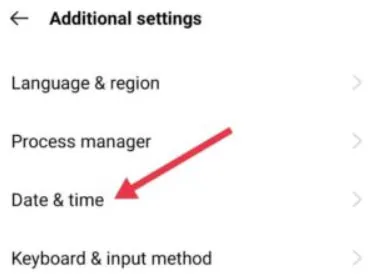
したがって、デバイスの日付と時刻を設定したら、Amazon CS11 エラーが解決されたかどうかを必ず確認してください。
解決策 3: 解像度を確認する
ただし、多くの場合、権限がないためにアプリケーションが動作しなくなることが確認されています。したがって、このような状況では、Amazon アプリの許可を確認することが非常に重要です。一方、権限を確認するには、次の手順に従います。
Amazon CS11 iOS エラーを修正:
- デバイス設定を開きます。
- 設定でAmazonアプリを見つけます。
- 次に、 それを開いて、すべての設定が有効になっているかどうかを確認します。
アンドロイド用:
- 「設定」を開き、「アプリケーション」に進みます。
- 次に、Amazon アプリを選択します。
- その後、「許可」をクリックして、すべての設定が有効になっているかどうかを確認します。
- そうでない場合は、「許可」をクリックして許可を与えます。
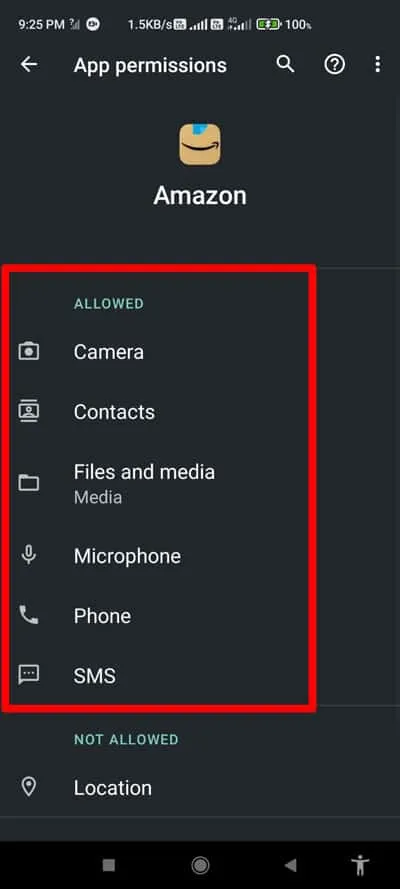
解決策 4: Amazon アプリを更新する
場合によっては、古いアプリケーションが CS11 の問題の原因になることもあります。ただし、Amazon アプリを最新バージョンに更新すると、CS11 の問題が解決される可能性があります。したがって、Amazon アプリが最新であるかどうかを再確認することをお勧めします。ただし、多くのユーザーは、アプリを更新すると CS11 エラーが自動的に解決されることを以前に発見しています。したがって、Amazon アプリを更新することで改善するかどうかも確認する必要があります。一方、その方法がわからない場合は、次の手順に従ってください。
- まず、App Store または PlayStore を開いて Amazon アプリを検索します。
- 次に、アプリの詳細ページをチェックして、更新されているかどうかを確認します。
- 次に、デバイスを再起動します。
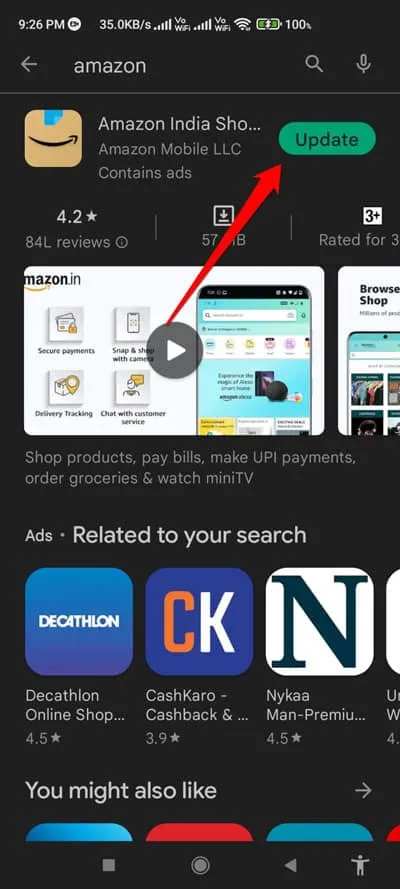
- 再起動後、アップデートが完了すると、Amazon アプリで CS11 の問題が解決したかどうかを確認できます。
解決策 5: Amazon アプリを強制停止する
Amazon アプリを更新した後でも CS11 エラーが発生する場合は、多くのユーザーがこの方法を潜在的な解決策と考えていたため、Amazon アプリを強制停止してみることをお勧めします。この場合、これを試して、CS11 エラーの解決に役立つかどうかを確認することをお勧めします。そのため、次の手順に従ってください。
- まず、Amazonアプリをクリックします。
- 次に、「情報」ボタンを選択します。
- その後、「強制停止」ボタンをクリックします。
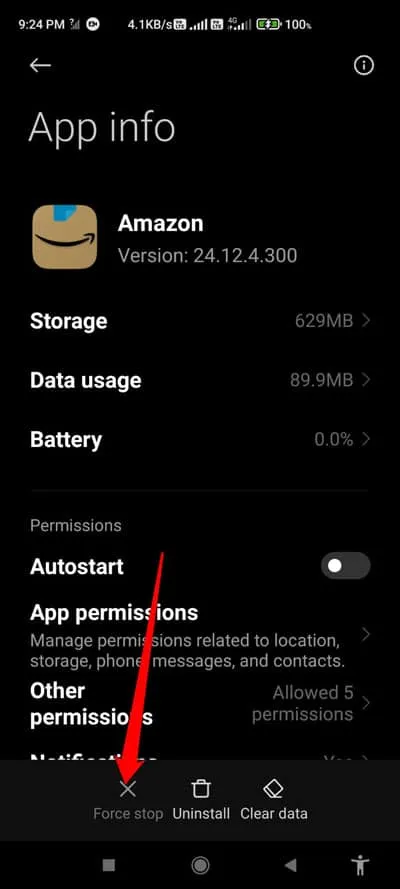
それで全部です。次に、デバイスを再起動し、Amazon アプリを起動して、問題が解決したかどうかを確認します。
解決策 6: キャッシュ ファイルをクリアする
まだ試していない場合は、このタイプのエラーが解決される可能性があるため、デバイス上の Amazon アプリのキャッシュ ファイルをクリアしてみることを強くお勧めします。アプリケーションのキャッシュをクリアすると、アクセスしようとしているページで古いフォームが使用されるのを防ぐことができます。
さらに、個人情報のプライバシーも保護されます。したがって、Amazon アプリケーションのキャッシュ ファイルをクリアすることが非常に必要です。ただし、スマートフォン上の特定のアプリのキャッシュ ファイルをクリアする方法がわからない場合は、次の手順を参考にしてください。
- Amazon アプリをクリックし、「情報」オプションを選択します。
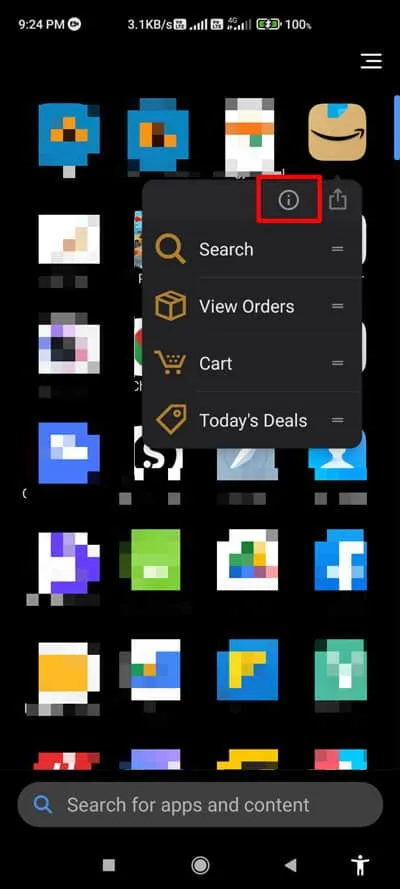
- その後、「データを消去」オプションをクリックします。
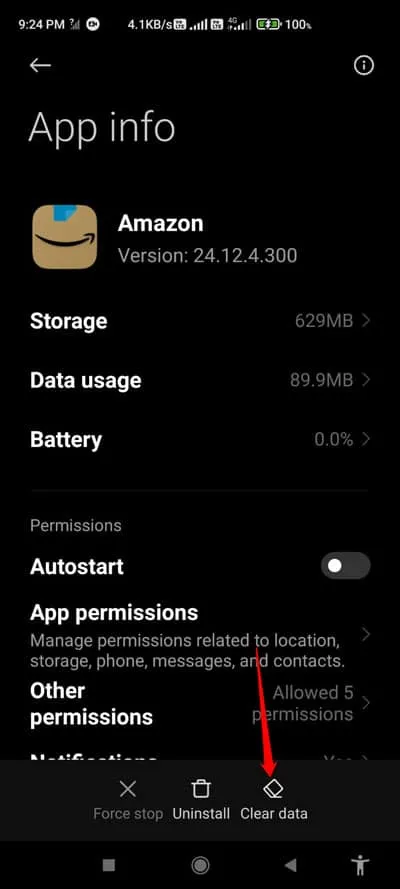
- その後、「キャッシュをクリア」をクリックします。
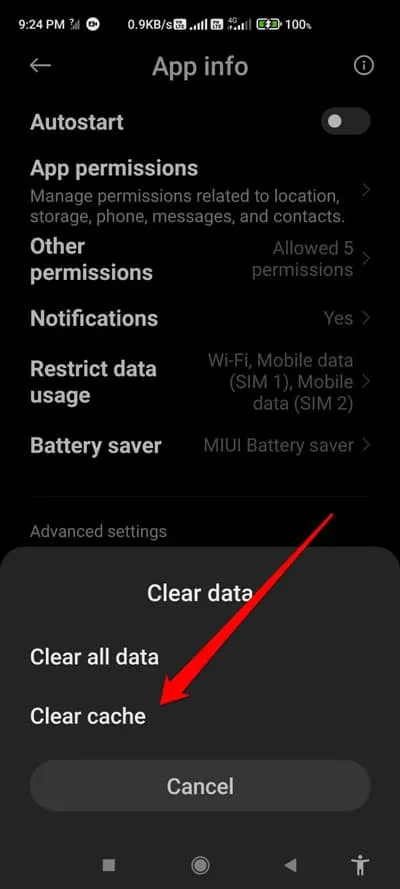
それで全部です。Amazon アプリのキャッシュ ファイルはクリアされました。したがって、アプリケーションを実行して、Amazon CS11 エラーが解決されたかどうかを確認するだけです。
解決策 7: Amazon サーバーを確認する
Amazon サーバーがダウンしている可能性があり、それがこの問題の原因です。したがって、Amazon サーバーが実行されているかどうかを確認してください。ただし、これを確認するには、 Downdetector/Amazonにアクセスし、過去 24 時間以内にサーバー クラッシュの問題を報告した他のユーザーがいるかどうかを確認する必要があります。
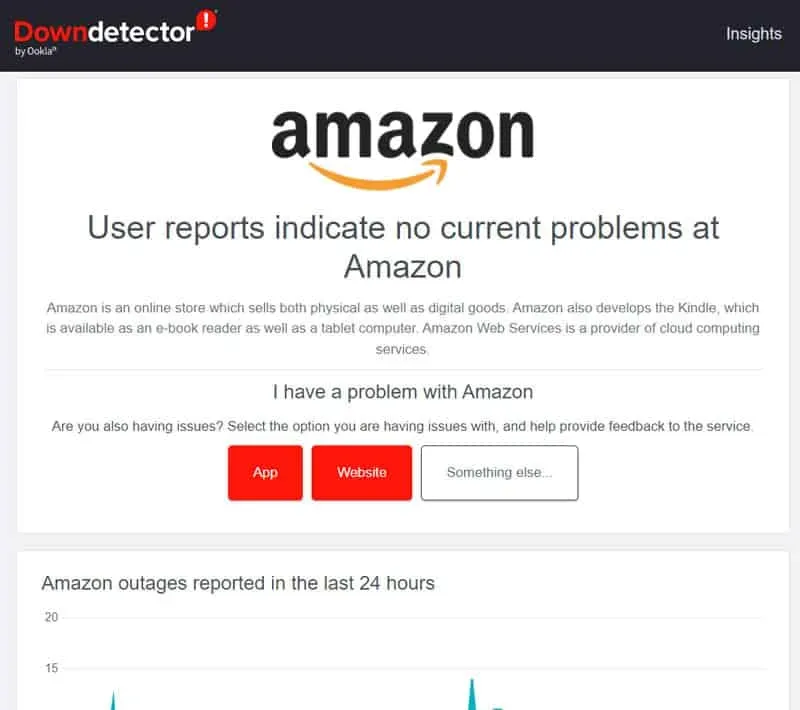
それまでの間、詳細については、 Amazon 担当者を Twitter でフォローする必要があります。Amazon 担当者はサービスに関する進行中の問題について常に Twitter でユーザーに情報を提供します。
サーバーが再び稼働すると、Amazon CS11 エラーが自動的に修正されることがわかります。
解決策 8: Amazon 担当者に連絡する
上記の修正がいずれも CS11 エラーの解決に役立たなかった場合は、Amazon 担当者に問い合わせること以外に選択肢はありません。したがって、Amazon サポートに連絡し、苦情を提出して問題を説明することをお勧めします。ただし、その後、この状況を解決するのに役立ついくつかの素晴らしい修正を間違いなく考え出すでしょう。
著者のテーブルから
以上が、Amazon CS11 エラーを修正する方法です。前述の修正がお役に立てば幸いです。また、このトピックに関して疑問や質問がある場合は、以下にコメントしてお知らせください。



コメントを残す